IPhone o iPad: lo schermo appare troppo grande o ingrandito troppo

Risolvi un problema in cui lo schermo dell
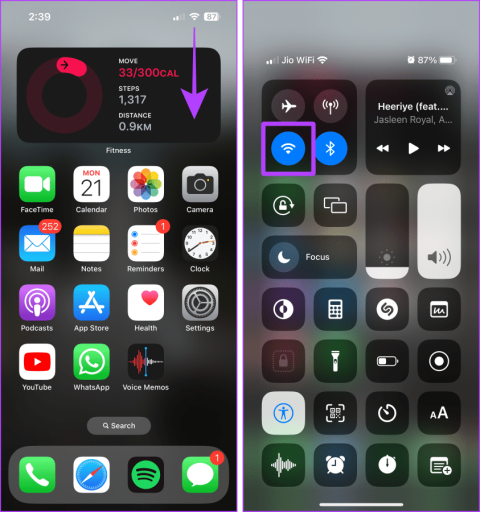
Hai mai avuto la sensazione che il tuo iPhone non riceva abbastanza segnale in casa o in ufficio? E ogni volta che provi a chiamare o inviare un messaggio a qualcuno, ci sono appena una o due barre sul tuo iPhone e spesso va su Nessun servizio come ciliegina sulla torta. Se sì, continua a leggere perché ti aiutiamo a ottenere un segnale (servizio) migliore su iPhone.
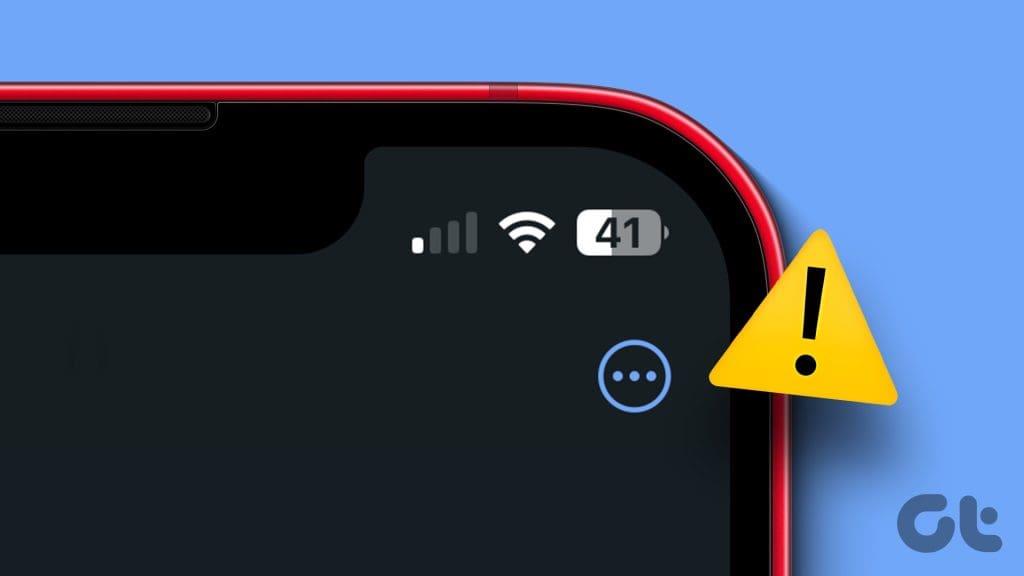
Se il tuo iPhone fatica costantemente a ottenere una ricezione migliore, soprattutto quando funziona su una o due barre, molti fattori, tra cui la posizione, l'interferenza dell'apparecchio e le impostazioni dell'iPhone, sono i colpevoli. Su iPhone, la potenza della ricezione cellulare viene misurata in decibel. E prima di immergerci nelle soluzioni, impariamo prima come controllare la potenza del segnale sul tuo iPhone.
Una ricezione debole può portare all'assenza di Internet, all'interruzione delle chiamate e persino a un consumo più rapido della batteria del tuo iPhone . Quindi, per sapere se il tuo iPhone riceve abbastanza segnale, ha un'app nascosta chiamata Field Test che mostra l'esatta potenza del segnale ricevuto dal tuo iPhone in numeri. Ecco i passaggi da seguire:
Nota : i valori RSRP vanno da "-44 dBm a -140 dBm" per una buona rete 4G e da "-80 dBm a -100 dBm" per una buona rete 5G.
Passaggio 1 : scorri verso il basso dall'angolo in alto a destra per accedere al Centro di controllo.
Nota : se utilizzi un iPhone con il pulsante Home, scorri verso l'alto dal basso per accedere al Centro di controllo.
Passaggio 2 : tocca e disconnetti qualsiasi Wi-Fi connesso. Se lo desideri, puoi anche disattivare completamente il Wi-Fi dalle Impostazioni.
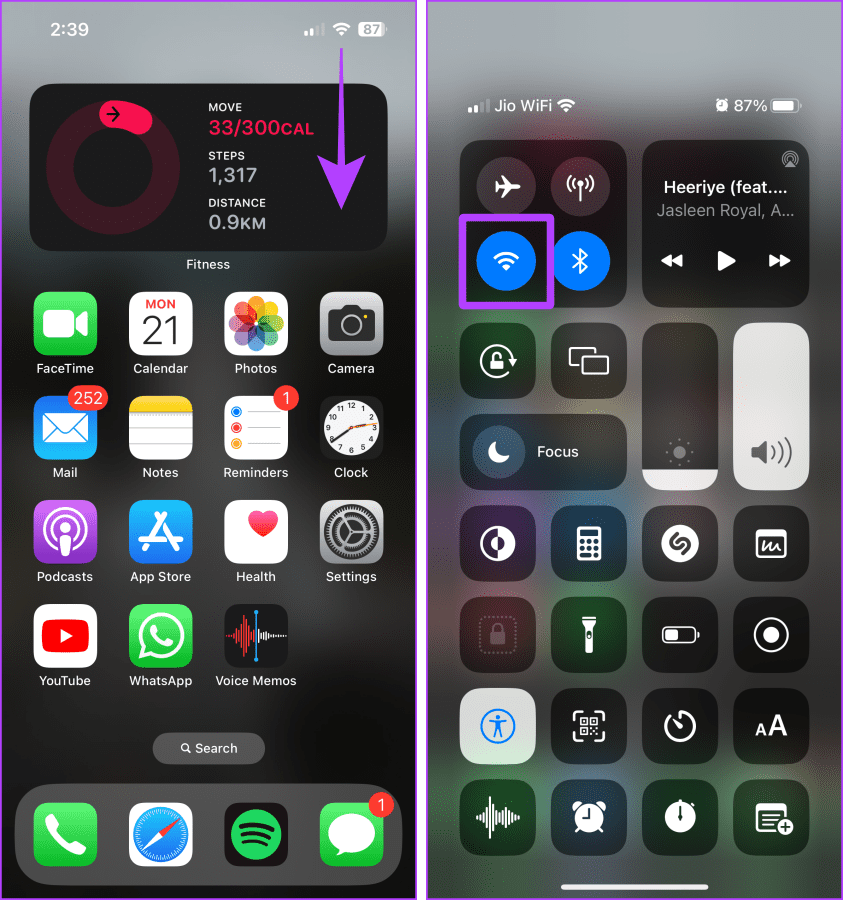
Passaggio 3 : ora avvia l'app Telefono.
Passaggio 4 : componi *3001#12345#* e premi il pulsante di chiamata.
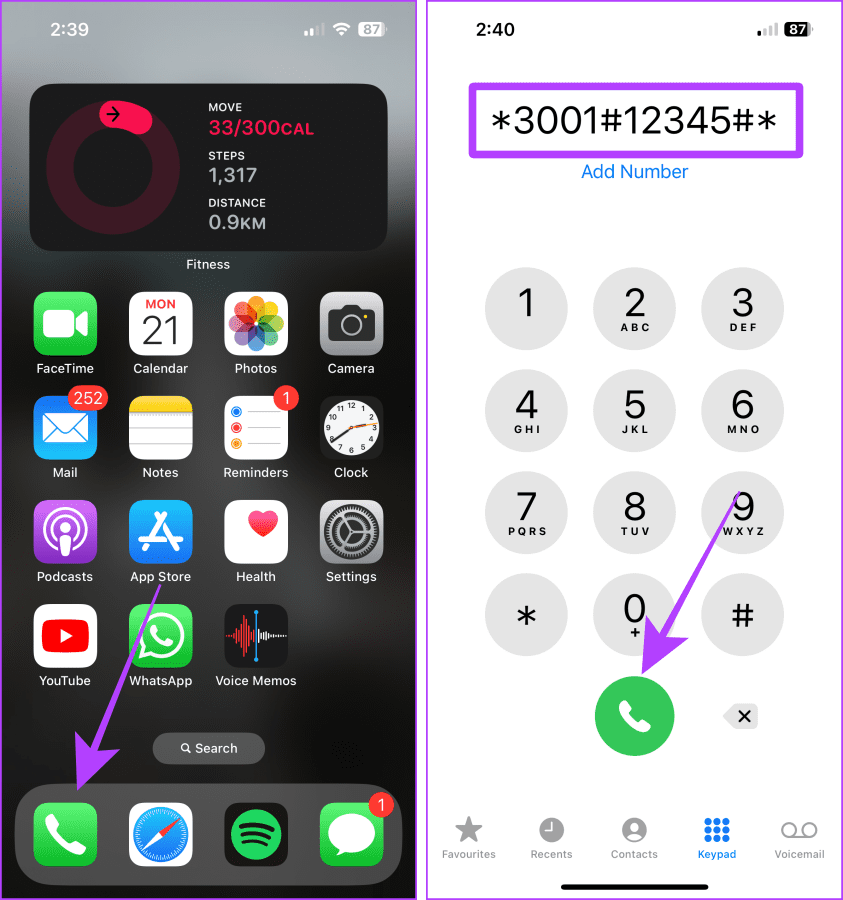
Passaggio 5 : l'app Field Test verrà ora aperta. Tocca RsrpRsrqSinr.
Ora, guarda il valore numerico di rsrp. Questo mostra quanto è forte il segnale che stai ricevendo sul tuo iPhone.
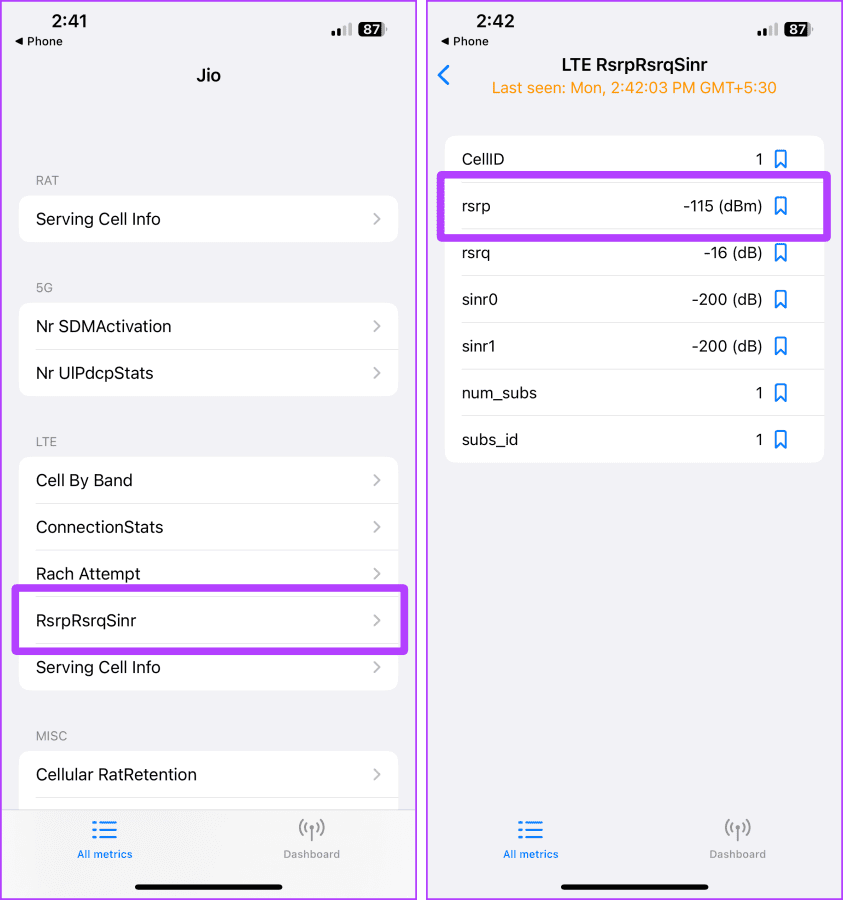
Se il valore non rientra nell'intervallo consigliato, passa alla sezione successiva per potenziare il segnale dell'iPhone e ottenere un servizio migliore.
Abbiamo nove modi per aiutarti a ottenere un servizio migliore sul tuo iPhone. Cominciamo con quello di base ma anche il più efficiente.
Il riavvio forzato del tuo iPhone può aiutare a risolvere molti problemi, incluso il problema della scarsa ricezione. Permette al tuo iPhone di svuotare la memoria e raffreddarsi momentaneamente. Ecco i passaggi per farlo per iPhone:
Per iPhone 6s o versioni precedenti:
Tieni premuti contemporaneamente il pulsante di sospensione/riattivazione e il pulsante Home finché non viene visualizzato il logo Apple.
Per iPhone7:
Tieni premuto il pulsante di sospensione/riattivazione insieme al pulsante di riduzione del volume finché non vedi il logo Apple.
Per iPhone 8 e versioni successive:
Passaggio 1 : premere il pulsante di aumento del volume e rilasciarlo.
Passaggio 2 : ora premi rapidamente il pulsante di riduzione del volume e rilascialo.
Passaggio 3 : tieni premuto il pulsante laterale finché il logo Apple non riappare sullo schermo.

Se non desideri riavviare il tuo iPhone, valuta la possibilità di attivare e disattivare la modalità Aereo. Fornisce al tuo iPhone un rapido riavvio della comunicazione e aiuta ad aggiornare la connessione alla rete. Diamo un'occhiata ai passaggi da seguire:
Passaggio 1 : scorri verso il basso dall'angolo destro dello schermo per accedere al Centro di controllo sul tuo iPhone.
Nota : se utilizzi un iPhone con il pulsante Home, scorri verso l'alto dal basso per accedere al Centro di controllo.
Passaggio 2 : tocca Modalità aereo per attivarla; attendere qualche istante e toccare nuovamente per disattivarlo.
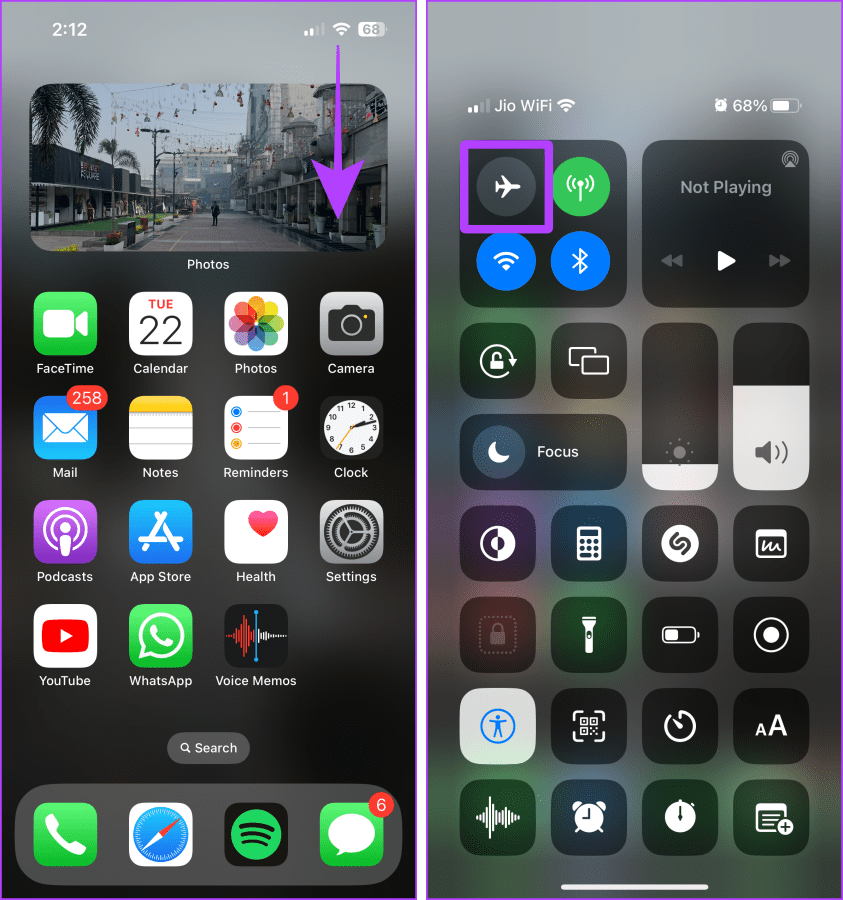
Anche la presenza di più apparecchi elettrici (ad esempio forni a microonde, frigoriferi, router, ecc.) nelle nostre case o uffici può causare interferenze, con conseguente scarsa ricezione. In questi casi, puoi spostarti in un'area aperta o in una stanza diversa per ottenere un segnale (servizio) migliore sul tuo iPhone.
Anche una SIM inserita allentata può causare una cattiva ricezione. Prova a reinserire la scheda SIM fisica per garantire un segnale robusto e migliore sul tuo iPhone.
Da leggere : Come risolvere il problema con i dati cellulari dell'iPhone che non funzionano
Le onde 5G tendono a percorrere distanze brevi rispetto al 4G; quindi, l'utilizzo del 5G sul tuo iPhone può anche causare meno barre sul tuo iPhone. Disattivare il 5G e passare al 4G può fungere da potenziamento del segnale per il tuo iPhone. Diamo un'occhiata ai semplici passaggi per farlo:
Passaggio 1 : apri Impostazioni sul tuo iPhone e tocca Dati mobili.
Passaggio 2 : tocca la SIM di cui desideri modificare le impostazioni.
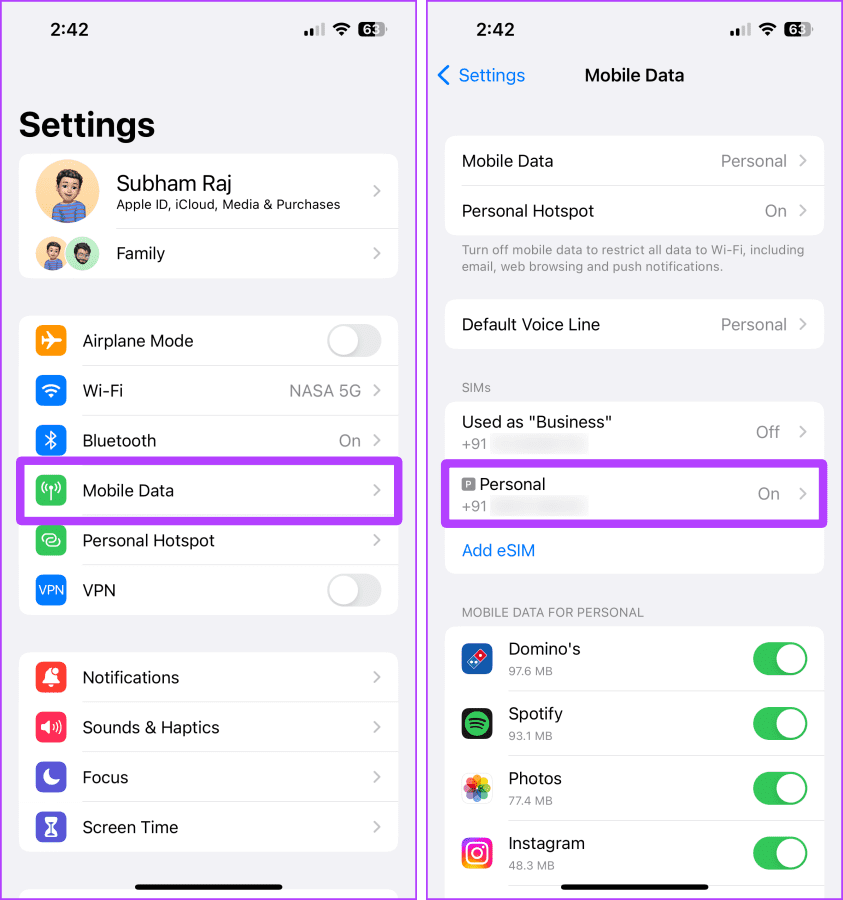
Passaggio 3 : tocca Voce e dati.
Passaggio 4 : ora tocca LTE per passare alla rete 4G. E questo è tutto.
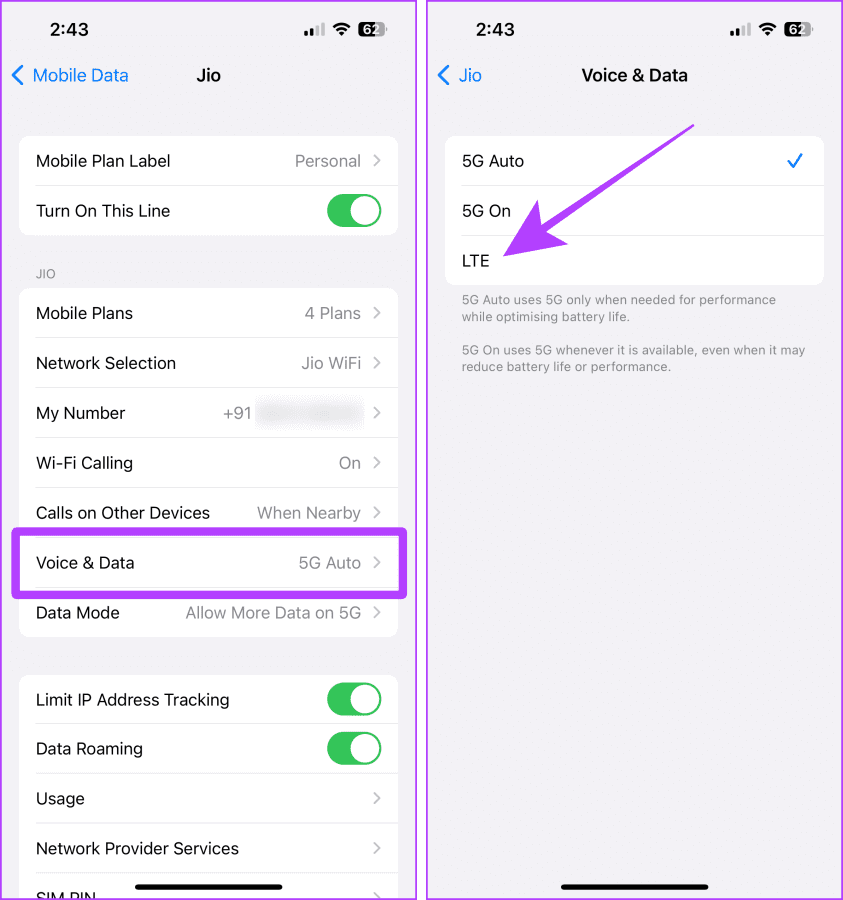
Leggi anche : Scopri come risolvere l'assenza di servizio su iPhone .
Puoi anche provare ad aggiornare le impostazioni dell'operatore sul tuo iPhone nel caso in cui il problema provenga dall'operatore stesso. L'aggiornamento delle impostazioni dell'operatore può aiutarti a ottimizzare la connettività del tuo iPhone. Sebbene vengano aggiornati automaticamente, puoi anche controllare manualmente gli aggiornamenti. Ecco come:
Passaggio 1 : vai su Impostazioni > Generali sul tuo iPhone.
Passaggio 2 : tocca Informazioni.
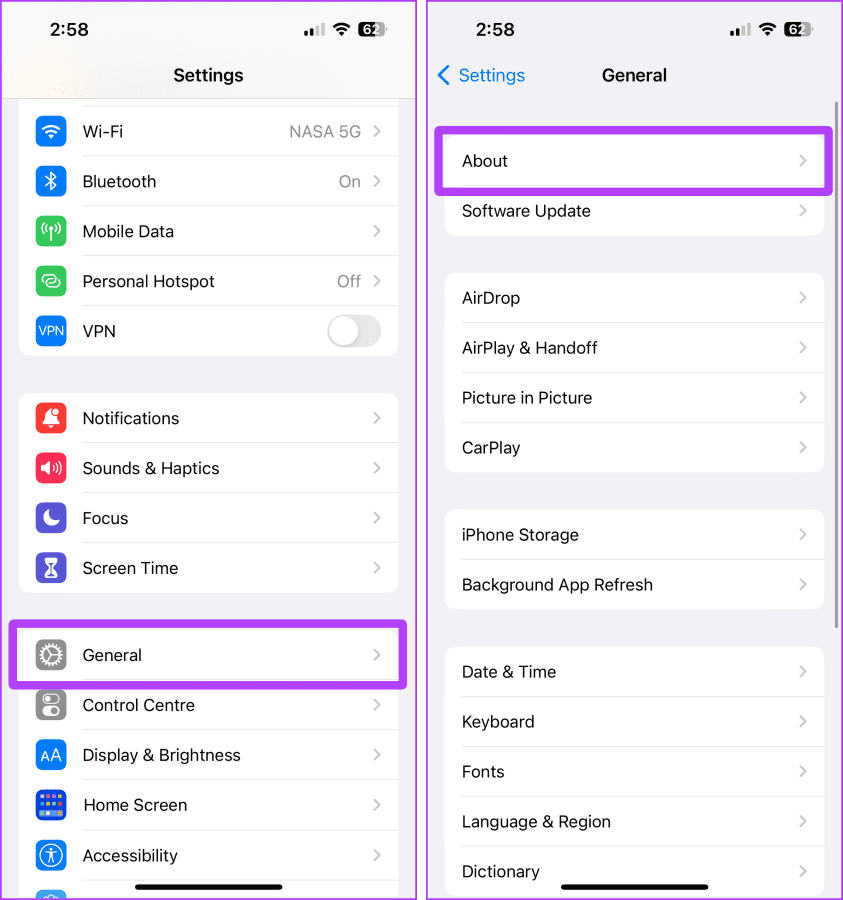
Passaggio 3 : se un aggiornamento viene inviato dal corriere ed è in sospeso, dovrebbe essere visualizzato un popup qui nella pagina Informazioni. Tocca Aggiorna e il gioco è fatto.
Nota : se non viene visualizzato alcun popup, significa che sulla SIM è già in esecuzione l'ultimo aggiornamento.
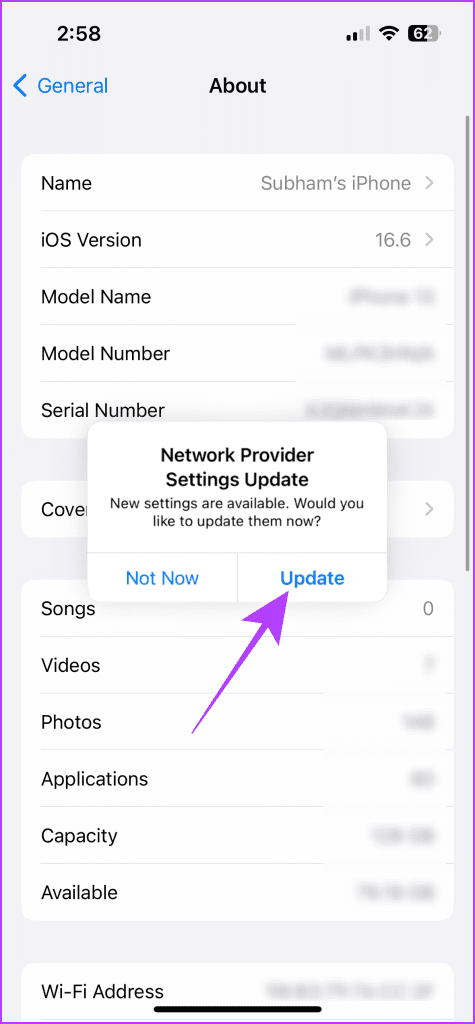
Gli aggiornamenti iOS possono migliorare la connessione di rete complessiva e la stabilità del tuo iPhone. Quindi, se non hai aggiornato il tuo iPhone, prova ad aggiornarlo all'ultima versione stabile. Ecco i passaggi da eseguire:
Passaggio 1 : apri le Impostazioni sul tuo iPhone.
Passaggio 2 : scorri e tocca Generale.
Passaggio 3 : ora tocca Aggiornamento software.
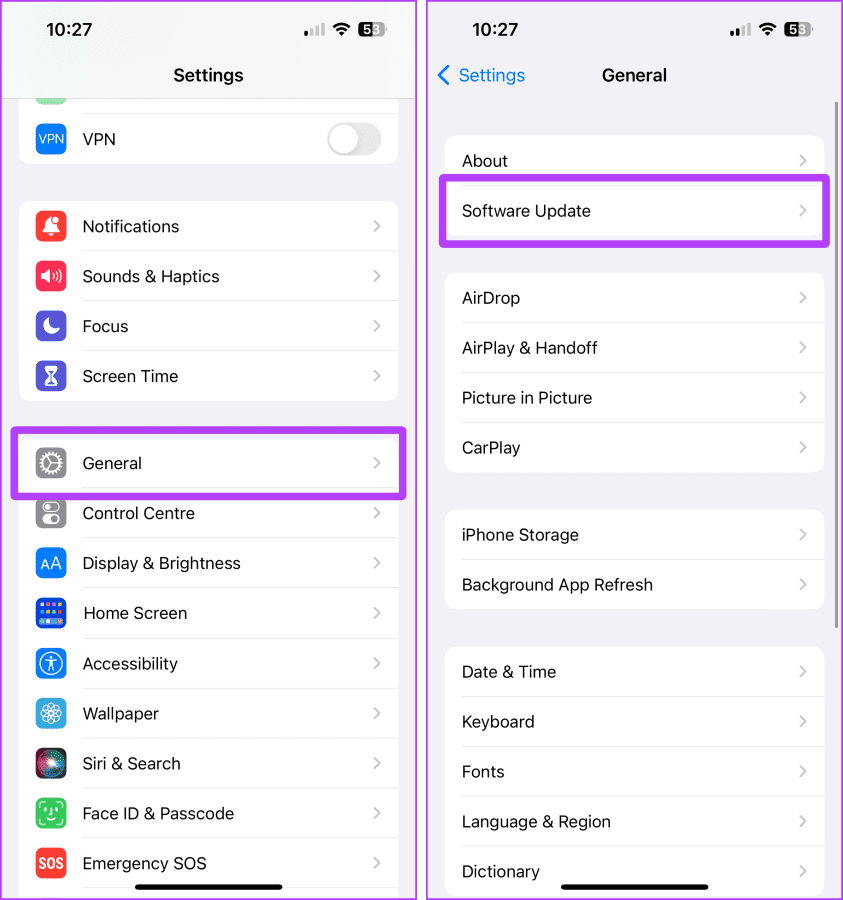
Passaggio 4 : se è disponibile un aggiornamento, tocca Scarica e installa.
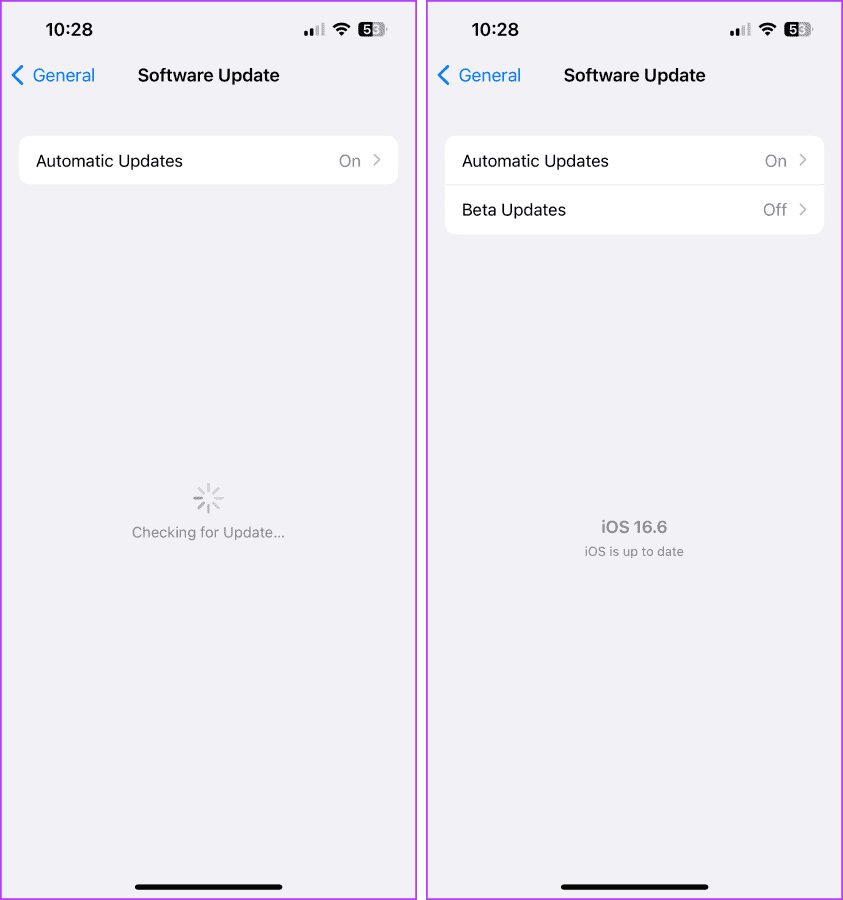
Se riscontri ancora problemi dopo aver provato le soluzioni sopra menzionate, puoi provare a ripristinare le impostazioni di rete sul tuo iPhone . Il ripristino delle impostazioni di rete ti aiuta a ripristinare le impostazioni predefinite per la rete e le connessioni sul tuo iPhone e consente al tuo iPhone di ricominciare da capo nella ricerca di una connessione migliore. Ecco come farlo:
Nota : il ripristino delle impostazioni di rete ripristina tutte le preferenze del cellulare, rimuove i nomi delle reti Wi-Fi e le relative password, le preferenze Bluetooth, le impostazioni VPN, ecc.
Passaggio 1 : apri Impostazioni e tocca Generale.
Passaggio 2 : scorri verso il basso e tocca "Trasferisci o ripristina iPhone".
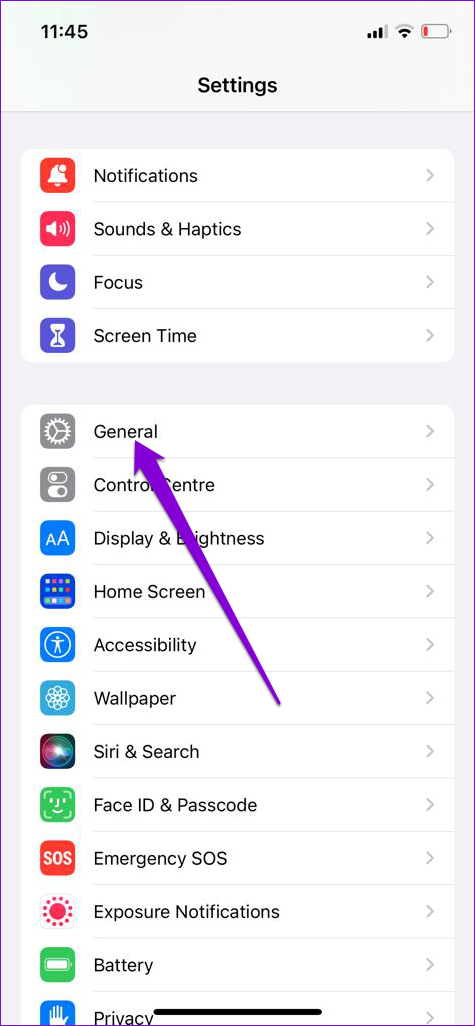
Passaggio 3 : tocca Ripristina.
Passaggio 4 : ora tocca Ripristina impostazioni di rete.
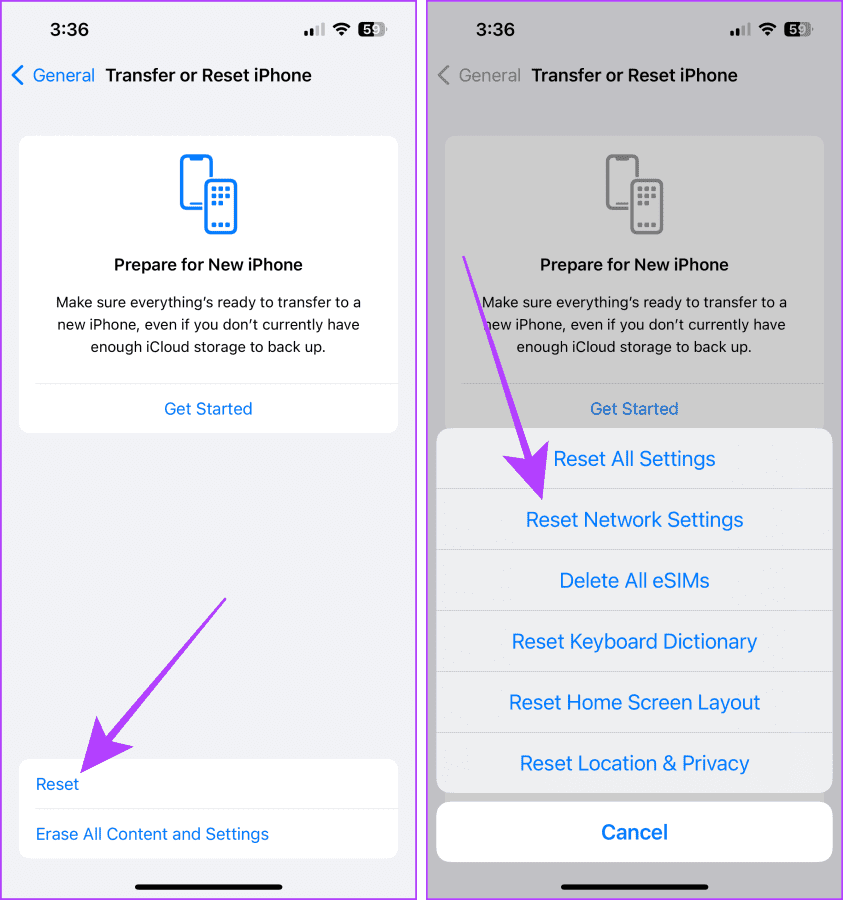
Passaggio 5 : inserisci il passcode del tuo iPhone.
Passaggio 6 : toccare nuovamente Ripristina impostazioni di rete per confermare il ripristino.
Leggi anche : Come risolvere l'iPhone continua a passare dal Wi-Fi ai dati mobili .
Se il problema persiste, ti consigliamo di contattare il tuo operatore. Potrebbe non essere un problema con il tuo iPhone; la tua zona potrebbe avere una copertura di rete bassa. L'assistenza personalizzata da parte loro potrebbe rivelarsi utile per ottenere un segnale (servizio) migliore sul tuo iPhone.
1. Una o due tacche su un iPhone significano una cattiva ricezione?
No. Una o due tacche non significano necessariamente una cattiva ricezione. Per saperne di più sulla potenza della ricezione cellulare, puoi utilizzare l'app Field Test seguendo i passaggi sopra menzionati sul tuo iPhone per assicurarti.
Niente più Internet instabile o interruzioni di chiamate indesiderate. Queste correzioni ti aiuteranno a ottenere un segnale (servizio) migliore sul tuo iPhone e a dire addio alla scarsa ricezione. Oltre a queste soluzioni, ti suggeriamo di rimuovere eventuali custodie spesse se utilizzate con il tuo iPhone, poiché anch'esse tendono a creare problemi.
Risolvi un problema in cui lo schermo dell
Scopri come accedere alla SIM card sull
In questo articolo trattiamo di come risolvere un problema in cui la navigazione delle mappe e le funzionalità GPS non funzionano correttamente sull
Scopri come eseguire un hard e soft reset dell
Ti mostriamo diversi modi per spegnere la radio su Apple iPhone, iPad o iPod Touch. Scopri le soluzioni più efficaci per gestire le tue app musicali.
Scopri come visualizzare la versione desktop completa di YouTube in Safari per iOS e accedere a tutte le sue funzionalità.
Hai problemi con lutilizzo dei piccoli tasti sulla tastiera del tuo dispositivo? Ecco 8 modi per ingrandire la tastiera sul tuo iPhone e iPad.
Il tuo Apple Watch scarica la batteria più velocemente del normale? Leggi il post per scoprire come risolvere il problema con il consumo della batteria di Apple Watch.
Scopri quattro modi per eseguire il mirroring dello schermo dell
Scopri quanto è accurato il contatore di calorie di Apple Watch e come usarlo per monitorare la tua attività fisica.






